Hur man använder nya Bing AI med ChatGPT

Lär dig hur du använder Bing AI med ChatGPT för att ställa komplexa frågor och få svar som är mer mänskliga än traditionella sökresultat.
På Bing Chat AI kan du rensa sökhistoriken, och i den här guiden kommer du att lära dig hur. När du använder den nya Bing chatbot-upplevelsen, samlar inte Microsoft in och lagrar allt du skriver i "Chatt"-rutan. Allt du skriver i rutan raderas så snart du stänger fliken eller klickar på knappen "Rensa" (kvast) till vänster.
Tjänsten tar dock tag i och lagrar frågans avsikt som en del av sökhistoriken på Bing. Sökfrågans avsikt är den nyckelfras som visas bredvid "Sök efter" efter att du har skickat frågan.
Även om du inte behöver oroa dig för att företaget ska lagra varje fråga du ställer till Bing Chat AI, om du fortfarande är orolig för din integritet kan du radera Bing-sökhistoriken från ditt konto.
Den här guiden lär dig de enkla stegen för att rensa sökfrågehistoriken för Bing Chat AI.
Rensa sökhistorik för Bing Chat AI
Använd dessa steg för att radera sökfrågehistoriken för Bing Chat AI:
Logga in med ditt Microsoft-konto (om tillämpligt).
Under "Aktivitet" kontrollerar du varje sökfråga för att ta bort den från historiken.
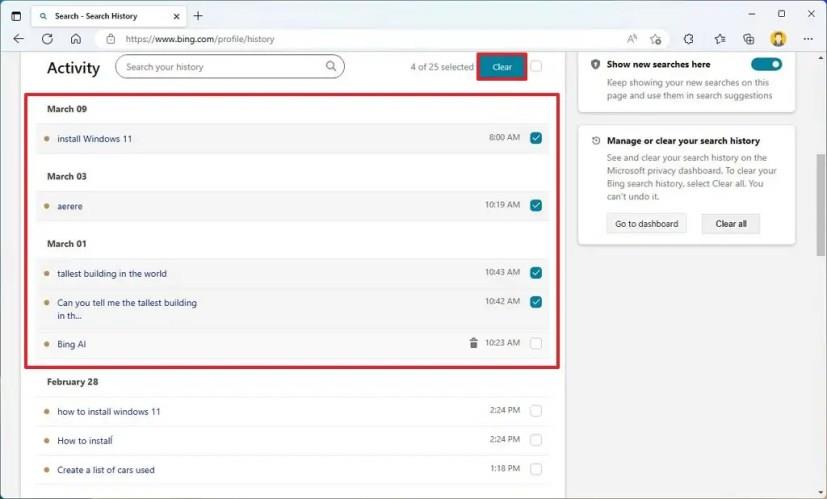
Klicka på knappen Rensa .
Klicka på knappen Rensa allt i avsnittet "Hantera eller rensa din sökhistorik" för att radera all historik.
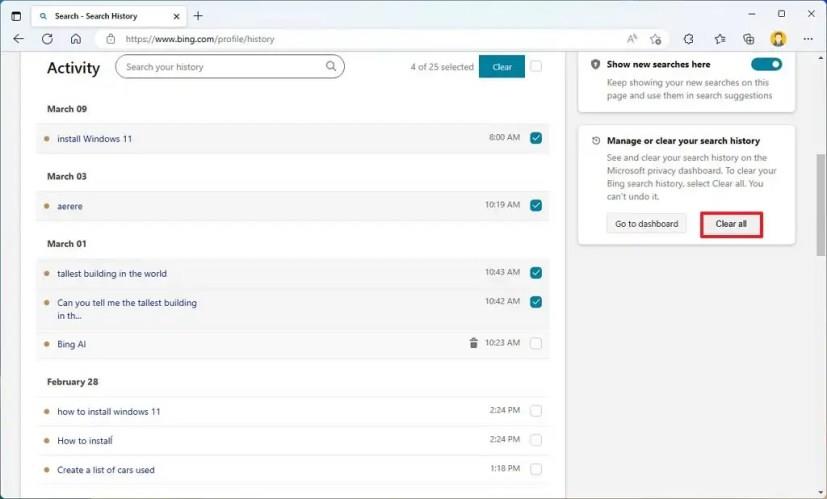
(Valfritt) Stäng av reglaget "Visa nya sökningar här" för att inaktivera sökhistoriken på ditt konto.
När du har slutfört stegen kommer chatthistoriken att tas bort från ditt Microsoft-konto.
Du kommer inte att ha tillgång till Bing Chat-historiken om du inte har tillgång till tjänsten. Den nya Bing är fortfarande i begränsad förhandsvisning, och du måste registrera dig för att få en inbjudan att använda tjänsten. Dessutom, i skrivande stund är chatten begränsad till tio frågor per session och upp till 120 sessioner per dag.
Lär dig hur du använder Bing AI med ChatGPT för att ställa komplexa frågor och få svar som är mer mänskliga än traditionella sökresultat.
Microsoft har utvecklat en AI-verktygslåda för att hjälpa företag att bygga virtuella assistenter. Företaget sa att dess partners uttrycker ett betydande behov av
Microsoft har släppt en uppsättning riktlinjer för att hjälpa utvecklare att bygga ansvarsfulla digitala assistenter. Antagandet av konversationsgränssnitt växer mitt i
Lär dig hur du använder Bing AI med ChatGPT för att ställa komplexa frågor och få svar som är mer mänskliga än traditionella sökresultat.
Sociala medieappar som Snapchat är nu en del av kapplöpningen för att integrera artificiell intelligens i deras system. Den nya Snapchat-chatboten som heter My AI är
Att skrika på TV:n kan faktiskt ha en viss effekt i framtiden eftersom BBC har arbetat med Microsoft för att utveckla en experimentell version av iPlayer med
Även om begreppet AI-konst har funnits i nästan 50 år, har det nyligen blivit ett modeord i onlinevärlden. Idag, genom att använda verktyg som
Även om tekniken har många fördelar vill du förmodligen behålla dina riktiga vänner överst i din chatt på Snapchat. Dock har plattformen fastnat
Lexus senaste bilannons kan ha den Oscarsbelönade regissören Kevin MacDonald vid rodret, men IBMs Watson AI drömde om hela manuset. Enligt Lexus,
Text-to-Speech (TTS) mjukvaruverktyg har många användningsområden. Du kan få den bästa TTS för att hjälpa personer med inlärningssvårigheter att få ljudversionen av din
Artificiell intelligens bildgeneratorer har exploderat i popularitet bland artister och teknikkunniga användare. Införandet av dessa program har påverkat
För att få tidig tillgång till Googles nya generativa AI-funktioner för sökning, öppna Search Labs-webbplatsen, logga in och klicka på Gå med i väntelistan.
För att inaktivera Google AI-resultat i sökningar, öppna sidan Söklabb och inaktivera alternativen SGE och Code Tips. Här är hur.










